- 动态与公告
- 产品简介
- 购买指南
- 快速入门
- 云产品监控
- 应用性能监控
- 终端性能监控
- 前端性能监控
- 云拨测
- Prometheus 监控
- Grafana 服务
- Dashboard
- 告警管理
- 常见问题
- 事件总线
- 文档阅读指南
- 相关协议
- API 文档
- History
- Introduction
- API Category
- Making API Requests
- Alarm APIs
- DescribeAlarmPolicies
- DescribeAlarmMetrics
- DescribeAlarmHistories
- CreateAlarmPolicy
- DeleteAlarmPolicy
- DescribeAlarmPolicy
- ModifyAlarmPolicyStatus
- SetDefaultAlarmPolicy
- BindingPolicyObject
- UnBindingPolicyObject
- UnBindingAllPolicyObject
- ModifyAlarmPolicyCondition
- ModifyAlarmPolicyNotice
- ModifyAlarmPolicyTasks
- DescribeMonitorTypes
- DescribeAllNamespaces
- DescribeAlarmEvents
- DescribeBindingPolicyObjectList
- ModifyAlarmPolicyInfo
- DescribeConditionsTemplateList
- Notification Template APIs
- Monitoring Data Query APIs
- Legacy Alert APIs
- Prometheus Service APIs
- CreatePrometheusAgent
- CreatePrometheusMultiTenantInstancePostPayMode
- CreatePrometheusScrapeJob
- CreateRecordingRule
- CreateServiceDiscovery
- DeleteAlertRules
- DeleteExporterIntegration
- DeletePrometheusScrapeJobs
- DeleteRecordingRules
- DescribeAlertRules
- DescribeExporterIntegrations
- DescribePrometheusAgents
- DescribePrometheusInstanceUsage
- DescribePrometheusInstances
- DescribePrometheusScrapeJobs
- DescribeRecordingRules
- DescribeServiceDiscovery
- DestroyPrometheusInstance
- GetPrometheusAgentManagementCommand
- ModifyPrometheusInstanceAttributes
- TerminatePrometheusInstances
- UnbindPrometheusManagedGrafana
- UninstallGrafanaDashboard
- UpdateAlertRule
- UpdateAlertRuleState
- UpdateExporterIntegration
- UpdatePrometheusAgentStatus
- UpdatePrometheusScrapeJob
- UpdateRecordingRule
- UpgradeGrafanaDashboard
- DescribePrometheusZones
- CreateAlertRule
- CreateExporterIntegration
- BindPrometheusManagedGrafana
- Grafana Service APIs
- UpgradeGrafanaInstance
- UpdateSSOAccount
- UpdateGrafanaWhiteList
- UpdateGrafanaNotificationChannel
- UpdateGrafanaIntegration
- UpdateGrafanaEnvironments
- UpdateGrafanaConfig
- UpdateDNSConfig
- UninstallGrafanaPlugins
- ResumeGrafanaInstance
- ModifyGrafanaInstance
- InstallPlugins
- EnableSSOCamCheck
- EnableGrafanaSSO
- EnableGrafanaInternet
- DescribeSSOAccount
- DescribeInstalledPlugins
- DescribeGrafanaWhiteList
- DescribeGrafanaNotificationChannels
- DescribeGrafanaIntegrations
- DescribeGrafanaInstances
- DescribeGrafanaEnvironments
- DescribeGrafanaConfig
- DescribeDNSConfig
- DeleteSSOAccount
- DeleteGrafanaNotificationChannel
- DeleteGrafanaIntegration
- DeleteGrafanaInstance
- CreateSSOAccount
- CreateGrafanaNotificationChannel
- CreateGrafanaIntegration
- CreateGrafanaInstance
- CleanGrafanaInstance
- DescribeGrafanaChannels
- Event Center APIs
- TencentCloud Managed Service for Prometheus APIs
- CreatePrometheusAlertPolicy
- CreatePrometheusGlobalNotification
- CreatePrometheusTemp
- DeletePrometheusAlertPolicy
- DeletePrometheusClusterAgent
- DeletePrometheusTemp
- DeletePrometheusTempSync
- DescribeClusterAgentCreatingProgress
- DescribePrometheusAgentInstances
- DescribePrometheusGlobalNotification
- DescribePrometheusInstanceDetail
- DescribePrometheusInstanceInitStatus
- DescribePrometheusTargetsTMP
- DescribePrometheusTempSync
- ModifyPrometheusAgentExternalLabels
- ModifyPrometheusAlertPolicy
- ModifyPrometheusGlobalNotification
- ModifyPrometheusTemp
- RunPrometheusInstance
- SyncPrometheusTemp
- CreatePrometheusClusterAgent
- DescribePrometheusClusterAgents
- DescribePrometheusGlobalConfig
- DescribePrometheusRecordRules
- DescribePrometheusAlertPolicy
- DescribePrometheusInstancesOverview
- DescribePrometheusTemp
- Monitoring APIs
- Data Types
- Error Codes
- 词汇表
- 动态与公告
- 产品简介
- 购买指南
- 快速入门
- 云产品监控
- 应用性能监控
- 终端性能监控
- 前端性能监控
- 云拨测
- Prometheus 监控
- Grafana 服务
- Dashboard
- 告警管理
- 常见问题
- 事件总线
- 文档阅读指南
- 相关协议
- API 文档
- History
- Introduction
- API Category
- Making API Requests
- Alarm APIs
- DescribeAlarmPolicies
- DescribeAlarmMetrics
- DescribeAlarmHistories
- CreateAlarmPolicy
- DeleteAlarmPolicy
- DescribeAlarmPolicy
- ModifyAlarmPolicyStatus
- SetDefaultAlarmPolicy
- BindingPolicyObject
- UnBindingPolicyObject
- UnBindingAllPolicyObject
- ModifyAlarmPolicyCondition
- ModifyAlarmPolicyNotice
- ModifyAlarmPolicyTasks
- DescribeMonitorTypes
- DescribeAllNamespaces
- DescribeAlarmEvents
- DescribeBindingPolicyObjectList
- ModifyAlarmPolicyInfo
- DescribeConditionsTemplateList
- Notification Template APIs
- Monitoring Data Query APIs
- Legacy Alert APIs
- Prometheus Service APIs
- CreatePrometheusAgent
- CreatePrometheusMultiTenantInstancePostPayMode
- CreatePrometheusScrapeJob
- CreateRecordingRule
- CreateServiceDiscovery
- DeleteAlertRules
- DeleteExporterIntegration
- DeletePrometheusScrapeJobs
- DeleteRecordingRules
- DescribeAlertRules
- DescribeExporterIntegrations
- DescribePrometheusAgents
- DescribePrometheusInstanceUsage
- DescribePrometheusInstances
- DescribePrometheusScrapeJobs
- DescribeRecordingRules
- DescribeServiceDiscovery
- DestroyPrometheusInstance
- GetPrometheusAgentManagementCommand
- ModifyPrometheusInstanceAttributes
- TerminatePrometheusInstances
- UnbindPrometheusManagedGrafana
- UninstallGrafanaDashboard
- UpdateAlertRule
- UpdateAlertRuleState
- UpdateExporterIntegration
- UpdatePrometheusAgentStatus
- UpdatePrometheusScrapeJob
- UpdateRecordingRule
- UpgradeGrafanaDashboard
- DescribePrometheusZones
- CreateAlertRule
- CreateExporterIntegration
- BindPrometheusManagedGrafana
- Grafana Service APIs
- UpgradeGrafanaInstance
- UpdateSSOAccount
- UpdateGrafanaWhiteList
- UpdateGrafanaNotificationChannel
- UpdateGrafanaIntegration
- UpdateGrafanaEnvironments
- UpdateGrafanaConfig
- UpdateDNSConfig
- UninstallGrafanaPlugins
- ResumeGrafanaInstance
- ModifyGrafanaInstance
- InstallPlugins
- EnableSSOCamCheck
- EnableGrafanaSSO
- EnableGrafanaInternet
- DescribeSSOAccount
- DescribeInstalledPlugins
- DescribeGrafanaWhiteList
- DescribeGrafanaNotificationChannels
- DescribeGrafanaIntegrations
- DescribeGrafanaInstances
- DescribeGrafanaEnvironments
- DescribeGrafanaConfig
- DescribeDNSConfig
- DeleteSSOAccount
- DeleteGrafanaNotificationChannel
- DeleteGrafanaIntegration
- DeleteGrafanaInstance
- CreateSSOAccount
- CreateGrafanaNotificationChannel
- CreateGrafanaIntegration
- CreateGrafanaInstance
- CleanGrafanaInstance
- DescribeGrafanaChannels
- Event Center APIs
- TencentCloud Managed Service for Prometheus APIs
- CreatePrometheusAlertPolicy
- CreatePrometheusGlobalNotification
- CreatePrometheusTemp
- DeletePrometheusAlertPolicy
- DeletePrometheusClusterAgent
- DeletePrometheusTemp
- DeletePrometheusTempSync
- DescribeClusterAgentCreatingProgress
- DescribePrometheusAgentInstances
- DescribePrometheusGlobalNotification
- DescribePrometheusInstanceDetail
- DescribePrometheusInstanceInitStatus
- DescribePrometheusTargetsTMP
- DescribePrometheusTempSync
- ModifyPrometheusAgentExternalLabels
- ModifyPrometheusAlertPolicy
- ModifyPrometheusGlobalNotification
- ModifyPrometheusTemp
- RunPrometheusInstance
- SyncPrometheusTemp
- CreatePrometheusClusterAgent
- DescribePrometheusClusterAgents
- DescribePrometheusGlobalConfig
- DescribePrometheusRecordRules
- DescribePrometheusAlertPolicy
- DescribePrometheusInstancesOverview
- DescribePrometheusTemp
- Monitoring APIs
- Data Types
- Error Codes
- 词汇表
操作场景
在使用 MongoDB 过程中需要对 MongoDB 运行状态进行监控,以便了解 MongoDB 服务是否运行正常,排查 MongoDB 故障问题原因, Prometheus 监控服务提供了基于 Exporter 的方式来监控 MongoDB 运行状态,并提供了开箱即用的 Grafana 监控大盘。本文介绍如何部署 Exporter 以及实现 MongoDB Exporter 告警接入等操作。
说明:
前提条件
在 Prometheus 实例对应地域及私有网络 VPC 下,创建腾讯云容器服务 Kubernetes 集群。
在 Prometheus 监控服务控制台 > 选择“对应的 Prometheus 实例” > 集成容器服务中找到对应容器集群完成集成操作,详情请参见 Agent 管理。
操作步骤
Exporter 部署
1. 登录 容器服务 控制台。
2. 单击需要获取集群访问凭证的集群 ID/名称,进入该集群的管理页面。
3. 执行以下 使用 Secret 管理 MongoDB 连接串 > 部署 MongoDB Exporter > 验证 步骤完成 Exporter 部署。
使用 Secret 管理 MongoDB 连接串
1. 在左侧菜单中选择工作负载 > Deployment,进入 Deployment 页面。
2. 在页面右上角单击 YAML创建资源,创建 YAML 配置,配置说明如下:
使用 Kubernetes 的 Secret 来管理密码并对密码进行加密处理,在启动 MongoDB Exporter 的时候直接使用 Secret Key,需要调整对应的 URI,YAML 配置示例如下:
apiVersion: v1kind: Secretmetadata:name: mongodb-secret-testnamespace: mongodb-testtype: OpaquestringData:datasource: "mongodb://{user}:{passwd}@{host1}:{port1},{host2}:{port2},{host3}:{port3}/admin" # 对应连接URI
部署 MongoDB Exporter
在 Deployment 管理页面,单击新建,选择对应的命名空间来进行部署服务。可以通过控制台的方式创建,如下以 YAML 的方式部署 Exporter,YAML 配置示例如下:
apiVersion: apps/v1kind: Deploymentmetadata:labels:k8s-app: mongodb-exporter # 根据业务需要调整成对应的名称,建议加上 MongoDB 实例的信息name: mongodb-exporter # 根据业务需要调整成对应的名称,建议加上 MongoDB 实例的信息namespace: mongodb-testspec:replicas: 1selector:matchLabels:k8s-app: mongodb-exporter # 根据业务需要调整成对应的名称,建议加上 MongoDB 实例的信息template:metadata:labels:k8s-app: mongodb-exporter # 根据业务需要调整成对应的名称,建议加上 MongoDB 实例的信息spec:containers:- args:- --collect.database # 启用采集 Database metrics- --collect.collection # 启用采集 Collection metrics- --collect.topmetrics # 启用采集 table top metrics- --collect.indexusage # 启用采集 per index usage stats- --collect.connpoolstats # 启动采集 MongoDB connpoolstatsenv:- name: MONGODB_URIvalueFrom:secretKeyRef:name: mongodb-secret-testkey: datasourceimage: ssheehy/mongodb-exporterimagePullPolicy: IfNotPresentname: mongodb-exporterports:- containerPort: 9216name: metric-port # 这个名称在配置抓取任务的时候需要securityContext:privileged: falseterminationMessagePath: /dev/termination-logterminationMessagePolicy: FilednsPolicy: ClusterFirstimagePullSecrets:- name: qcloudregistrykeyrestartPolicy: AlwaysschedulerName: default-schedulersecurityContext: { }terminationGracePeriodSeconds: 30
说明:
验证
1. 在 Deployment 页面单击上述步骤创建的 Deployment,进入 Deployment 管理页面。
2. 单击日志页签,可以查看到 Exporter 成功启动并暴露对应的访问地址,如下图所示:


3. 单击 Pod 管理页签,进入 Pod 页面。
4. 在右侧的操作项下单击远程登录登录 Pod,在命令行中执行以下 wget 命令对应 Exporter 暴露的地址,可以正常得到对应的 MongoDB 指标,若发现未能得到对应的数据,请检查一下连接 URI 是否正确,具体如下:
wget 127.0.0.1:9216/metricscat metrics
命令执行结果如下图所示:
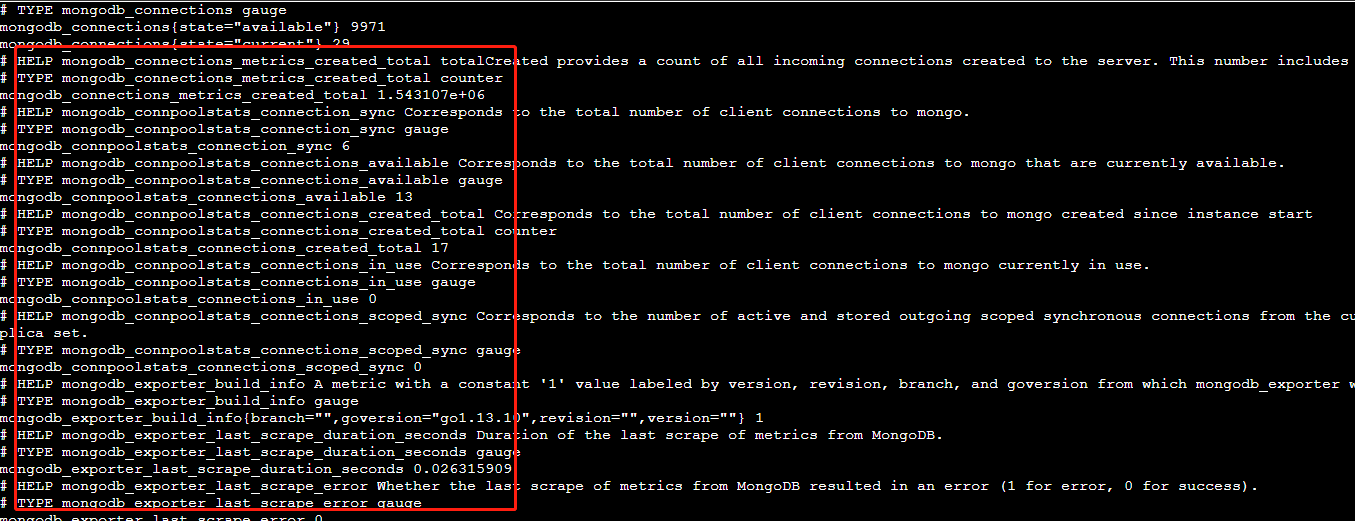
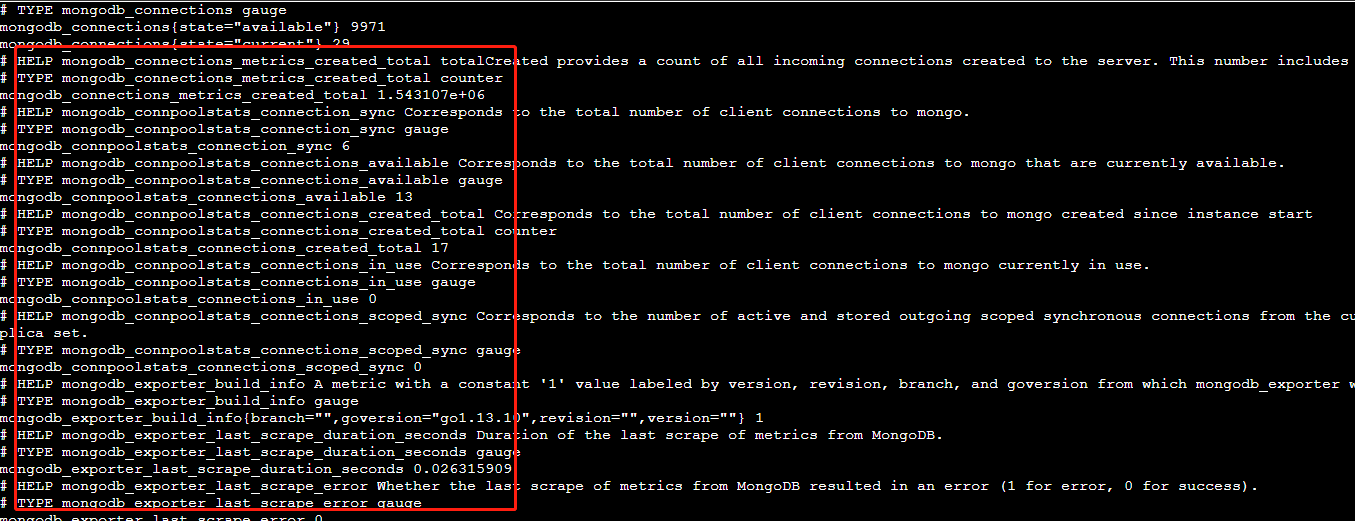
添加采集任务
1. 登录 Prometheus 监控服务控制台,选择对应 Prometheus 实例进入管理页面。
2. 通过集成容器服务列表单击集群 ID 进入到容器服务集成管理页面。
3. 通过服务发现添加
Pod Monitor 来定义 Prometheus 抓取任务,YAML 配置示例如下:apiVersion: monitoring.coreos.com/v1kind: PodMonitormetadata:name: mongodb-exporter # 填写一个唯一名称namespace: cm-prometheus # namespace固定,不要修改spec:podMetricsEndpoints:- interval: 30sport: metric-port # 填写pod yaml中Prometheus Exporter对应的Port的Namepath: /metrics # 填写Prometheus Exporter对应的Path的值,不填默认/metricsrelabelings:- action: replacesourceLabels:- instanceregex: (.*)targetLabel: instancereplacement: 'cmgo-xxxxxxxx' # 调整成对应的 MongoDB 实例 IDnamespaceSelector: # 选择要监控pod所在的namespacematchNames:- mongodb-testselector: # 填写要监控pod的Label值,以定位目标podmatchLabels:k8s-app: mongodb-exporter
说明:
由于
Exporter 和 MongoDB 部署在不同的服务器上,因此建议通过 Prometheus Relabel 机制将 MongoDB 实例的信息放到监控指标中,以便定位问题。查看监控
1. 登录 Prometheus 监控服务控制台,选择对应 Prometheus 实例进入管理页面。
2. 单击集成中心,进入集成中心页面。找到
MongoDB监控,安装对应的 Grafana Dashboard 即可开启 MongoDB 监控大盘,查看实例相关的监控数据,如下图所示:MongoDB 概览:以实例的纬度查看实例状态,例如文档个数、连接使用率、读写耗时等,可单击实例跳转到该实例详情。
MongoDB 详情:可以查看某个实例的详细状态,例如元数据概览、核心指标、命令操作、请求流量、读写 Top 等。
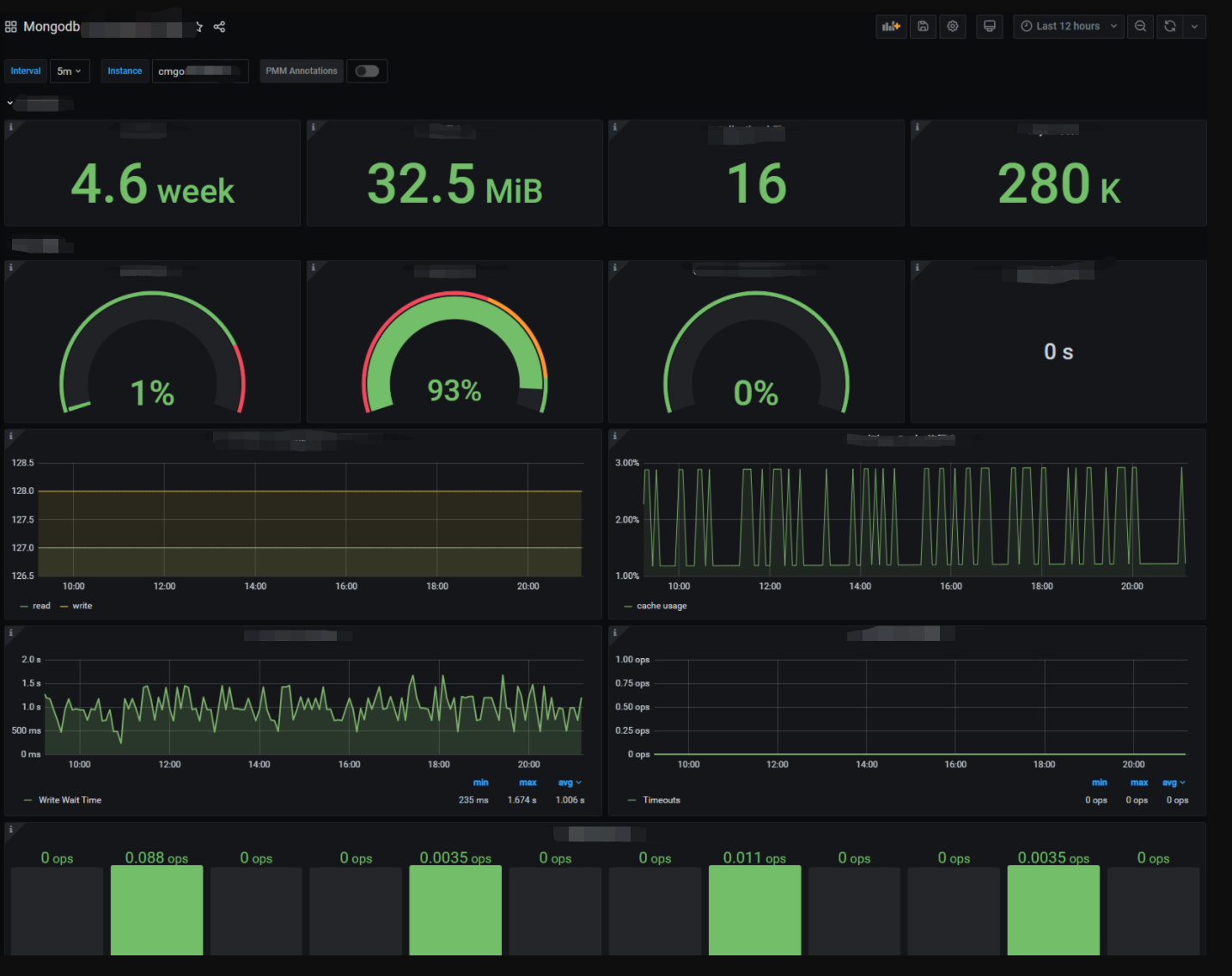
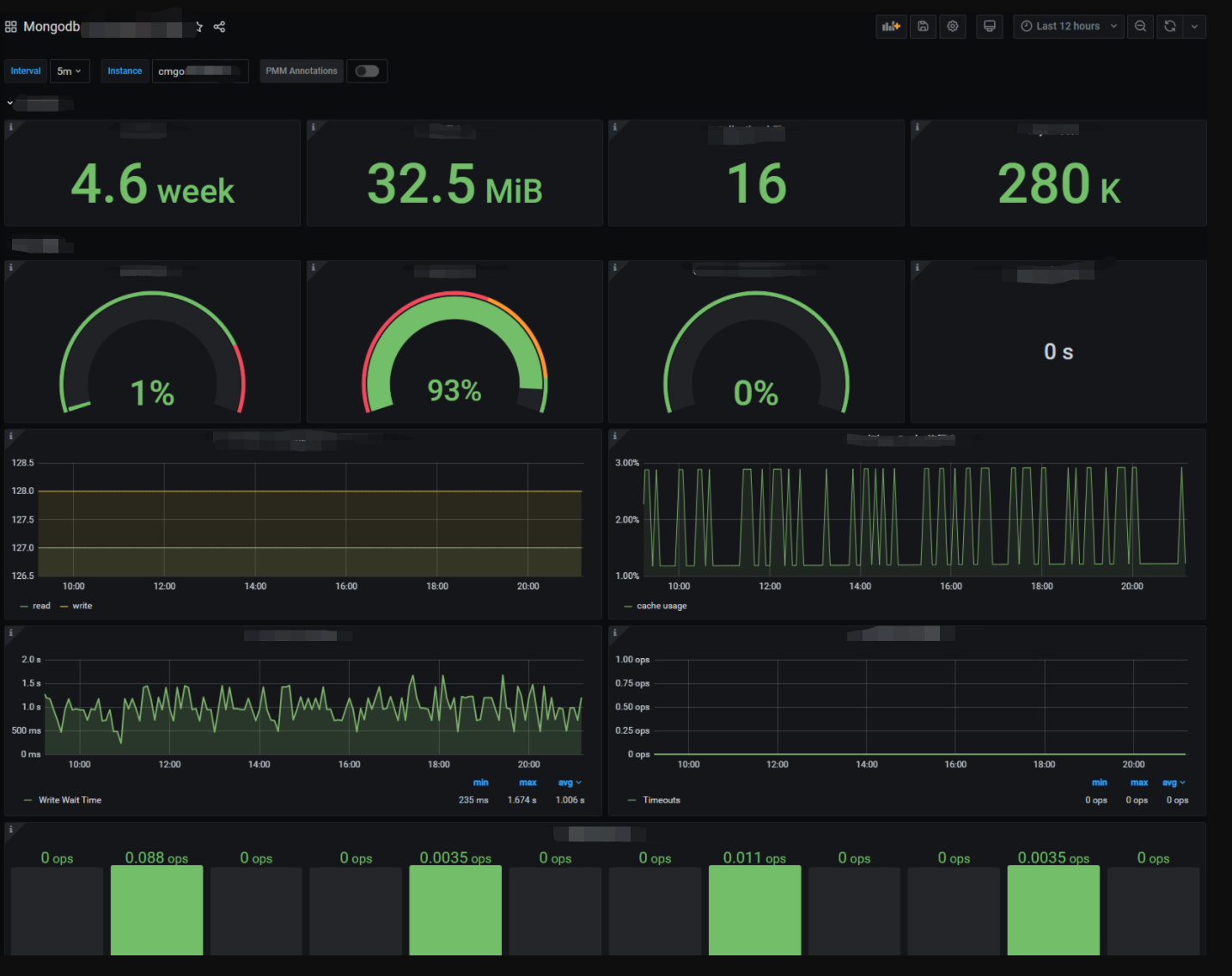
说明:
每个图表可以单击左侧的!进行查看说明。
告警以及接入
1. 登录 Prometheus 监控服务控制台,选择对应 Prometheus 实例进入管理页面。
2. 单击告警策略,可以添加相应的告警策略,详情请参见 新建告警策略。
常见问题
客户端报错:client checkout connect timeout,该如何处理?
可能是连接池使用率达到100%,导致创建连接失败。可以通过 Grafana 大盘 MongoDB 详情/核心指标/连接使用率指标排查。
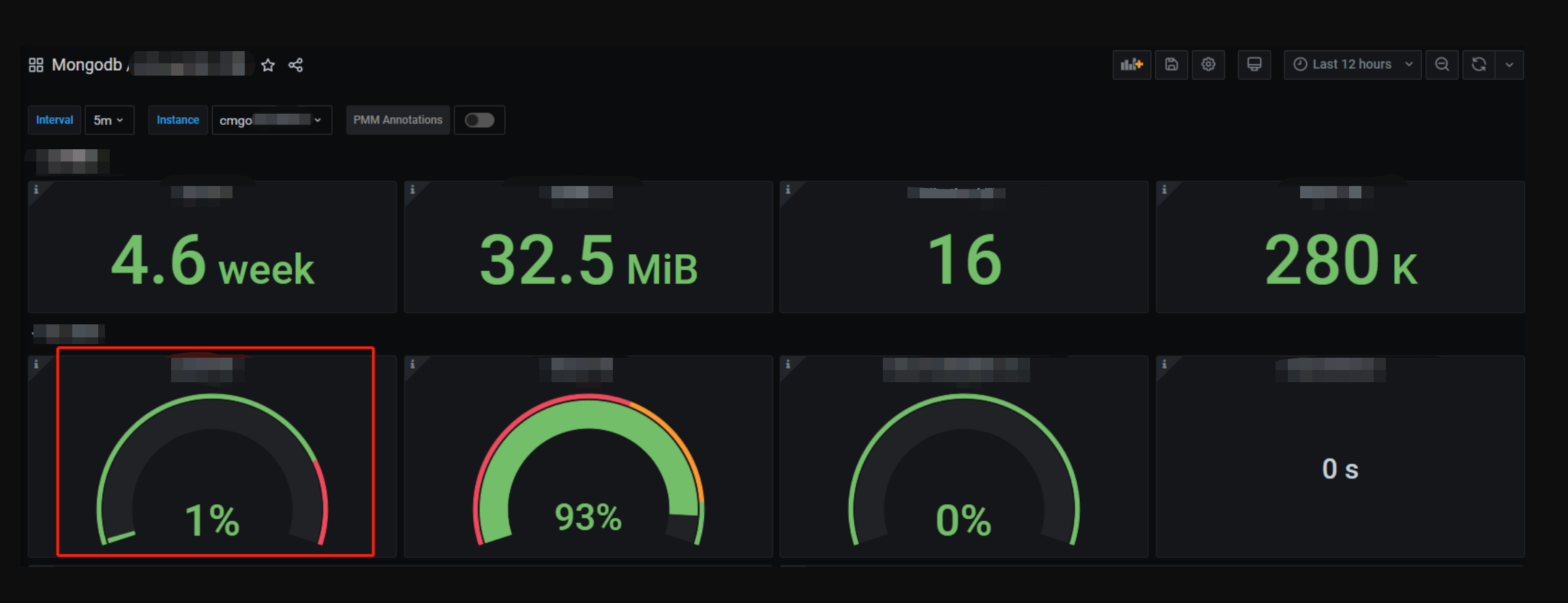
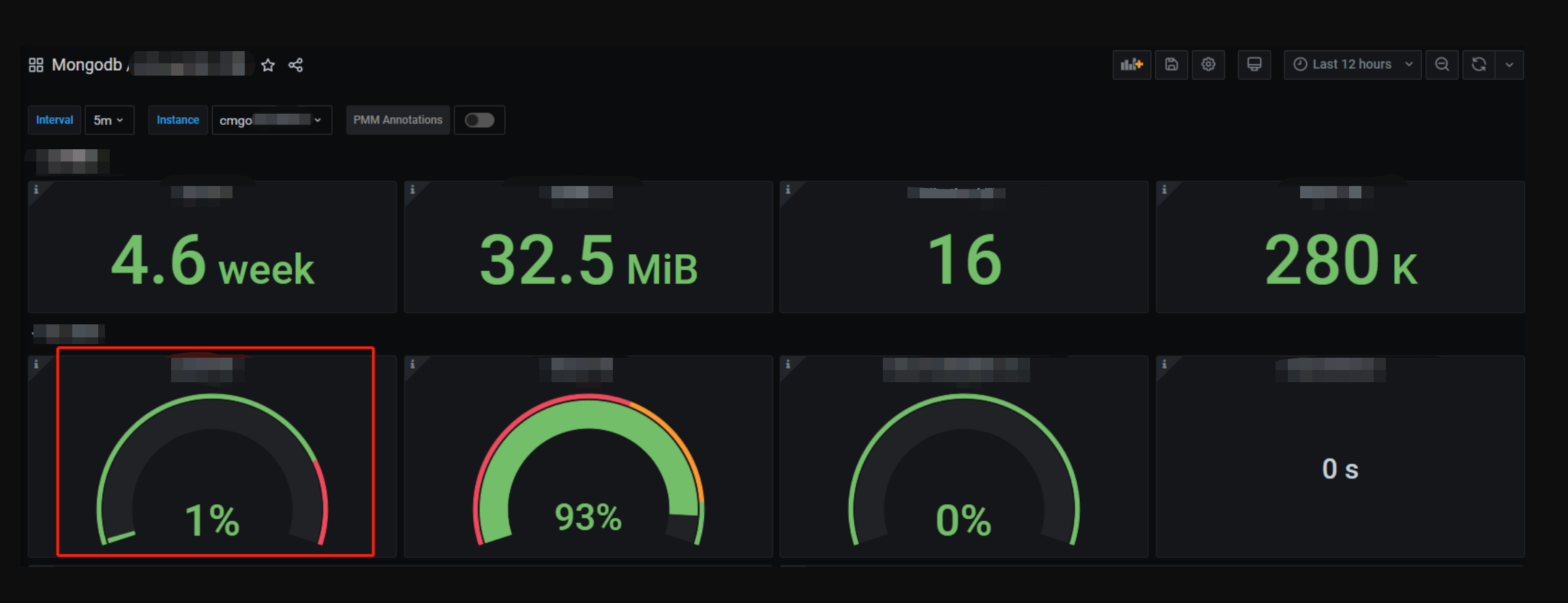
写入不断超时,该如何处理?
需检查 Cache 使用率是否过高、Transactions 可用个数是否为0,可以通过 Grafana 大盘 MongoDB 详情/核心指标/ WiredTiger Transactions 可用个数| WiredTiger Cache 使用率| GetLastError 写耗时| GetLastError 写超时指标排查。
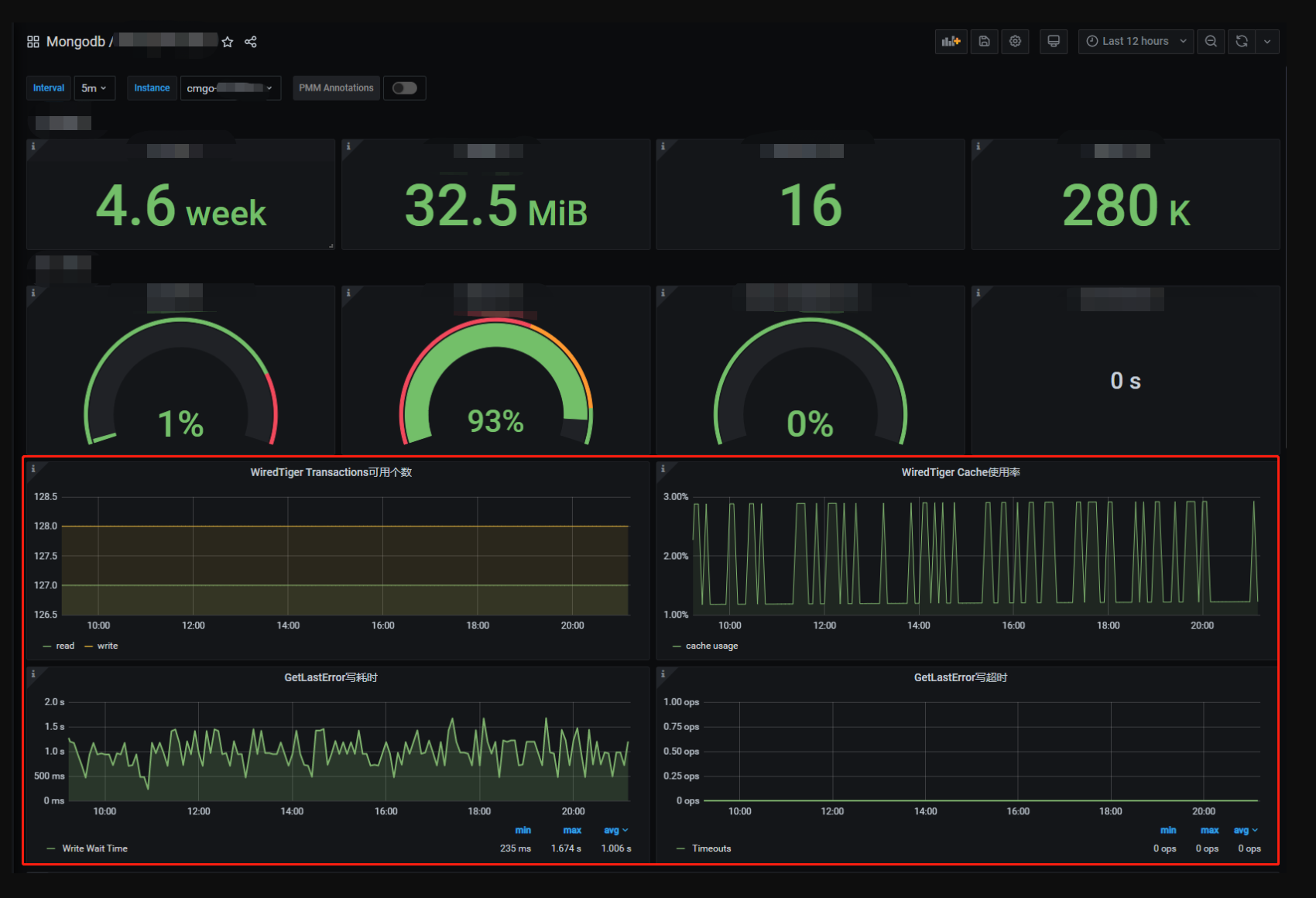
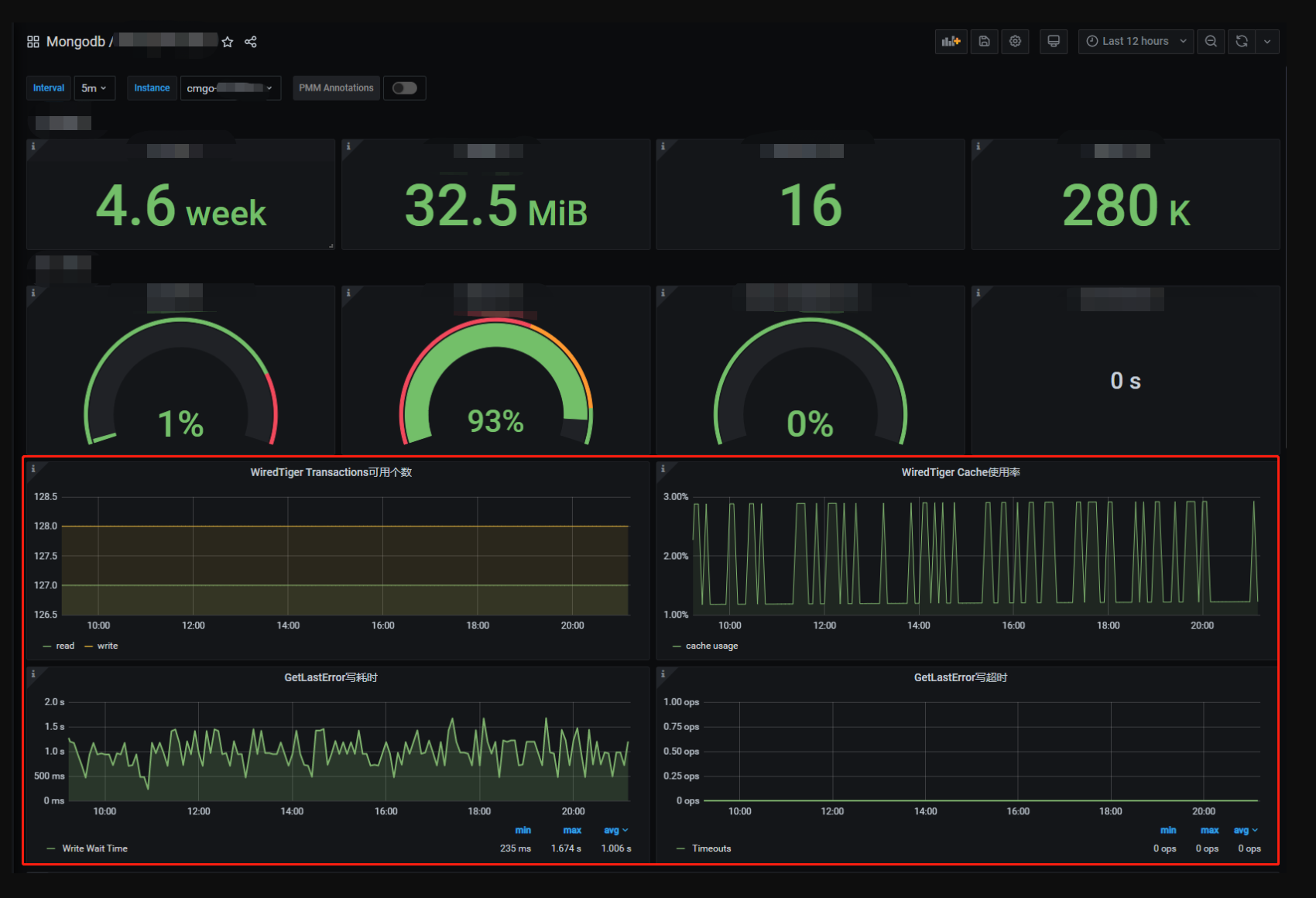

 是
是
 否
否
本页内容是否解决了您的问题?